Біздің өмірімізге флэш-дискілер мен жад карталары көбірек енеді. Олар барлық мобильді құрылғыларда қолданылады: телефондар мен коммуникаторлар, ойын консолі, навигаторлар мен камералар, нетбуктар мен электронды кітаптар. Кейде пайдаланушылар өздерінен барлық ақпаратты өшіріп жатқанда сақтау құралын білмей форматтайды.
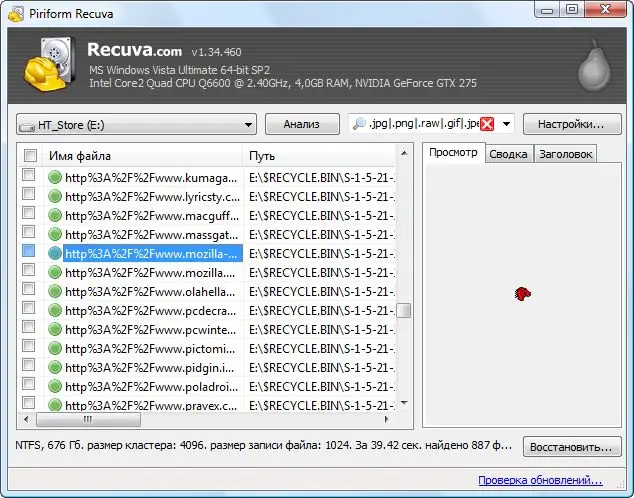
Қажетті
- - компьютер;
- - Recuva бағдарламасы;
- - флэш-диск.
Нұсқаулық
1-қадам
Кейбір жағдайларда жойылған ақпаратты арнайы бағдарламалардың көмегімен қалпына келтіруге болады. Бұл функционалдылықты қамтамасыз ететін бірнеше утилиталар бар. Ол үшін сізге Recuva бағдарламасы қажет. Сіз оны веб-сайттан жүктей аласыз www.piriform.com/recuva. Recuva-дың ақысыз нұсқасында іске қосылған кезде жойылған ақпаратты қалпына келтіруге көмектесетін шебер пайда болады. Бірінші беттен қалпына келтіргіңіз келетін ақпарат түрін таңдаңыз. Бұл бағдарлама компьютердегі максималды ақпаратты қалпына келтіруге мүмкіндік береді
2-қадам
Келесі бетте жоғалған ақпаратты іздейтін ортаны көрсетіңіз. Келесі терезеде бірінші іздеу кезінде ештеңе табылмаса, «терең талдауды» қосуға болады.
3-қадам
Іздеуден кейін сізге табылған файлдардың тізімі көрсетіледі. Әр файл табылған файлдың мәртебесін көрсететін түсті кодталған шеңбермен белгіленеді. Жасыл түс файлдың жақсы жағдайда екенін білдіреді, ал сары файлдың зақымдалғанын білдіреді, бірақ оны қалпына келтіруге болады, қызыл түс файлды қалпына келтіру мүмкін емес дегенді білдіреді.
4-қадам
Бұл тізімде сізге қажет файлдардың құсбелгісін қою керек. Содан кейін «Қалпына келтіру» қойындысын нұқыңыз. Бағдарламада барлық файлдарды сақтағыңыз келетін қалтаны көрсетуіңіз керек терезе пайда болады. Сондай-ақ, файлдарды USB флэш-дискісіне қайта сақтауға тұрарлық емес екенін ескерген жөн, өйткені қалпына келтіру кезінде ақпарат сақталатын секторлардың үстінен жазуға болады. Барлығын компьютердегі жергілікті дискіге немесе арнайы дайындалған дискіге сақтауға тырысыңыз.
5-қадам
Жоғалған ақпаратты ойдағыдай қалпына келтірудің басты шарты - флэш-дискіні немесе жад картасын пішімдегеннен кейін оған ештеңе жазбауыңыз керек, әйтпесе сізге қажет файлдар бар кейбір кластерлердің үстіне жазылады, ал сәтті қалпына келтіру ықтималдығы өте төмендейді.






